Como obter um visualizador Rainmeter Spotify em 2025?
Quando falamos de conveniência e padrões e procedimentos mais fáceis no streaming de música online, Pluviômetro Spotify visualizador está presente na lista. É uma forma de tornar a reprodução de música muito mais conveniente, pois oferece procedimentos mais simples que permitem até personalizar sua interface da maneira que desejar.
O Spotify funciona com Rainmeter? Como faço para conectar o Rainmeter ao Spotify? Neste artigo, falaremos sobre todas as coisas básicas que você precisa saber sobre Rainmeter e Spotify, então se você estiver interessado em saber mais sobre isso, este artigo irá ajudá-lo muito.
Guia de conteúdo Parte 1. O Rainmeter funciona com o Spotify?Parte 2. Conecte o Spotify ao Rainmeter via Monstercat VisualizerParte 3. Conecte o Spotify ao Rainmeter via iTunesParte 4. Conecte o Spotify ao Rainmeter via Windows Media PlayerParte 5. Faça o Spotify Rainmeter funcionar com o Spotify Music DownloaderPara resumir tudo
Parte 1. O Rainmeter funciona com o Spotify?
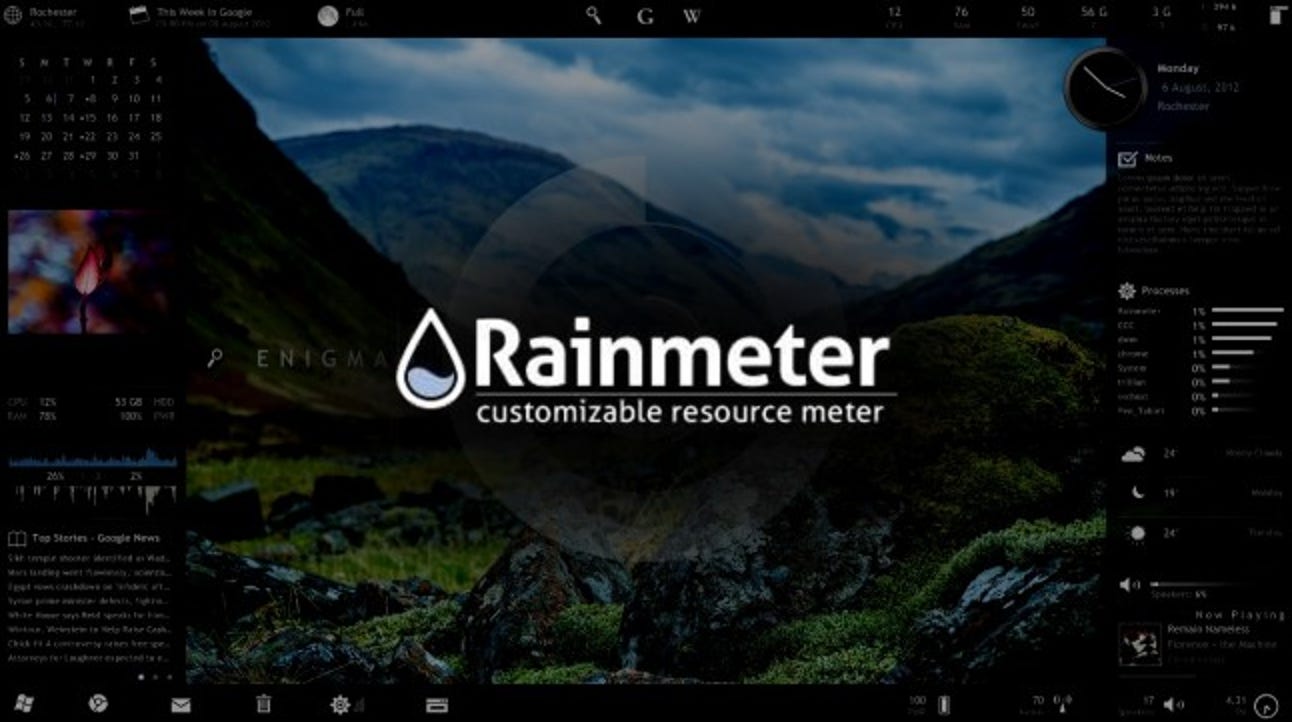
O Spotify funciona com Rainmeter? Em 2018, o plugin Rainmeter Spotify foi encerrado. O desligamento foi causado pela incompatibilidade do plugin com o aplicativo Spotify. Porém, devido ao desenvolvimento da tecnologia, foram feitos muitos improvisos que nos permitiram utilizar mais uma vez o visualizador Rainmeter. Isso deu lugar ao uso de alguns skins do Rainmeter, aqueles que são compatíveis com o Spotify.
Parte 2. Conecte o Spotify ao Rainmeter via Monstercat Visualizer
Como usar o visualizador Rainmeter Spotify para aproveitar a personalização que todos precisamos enquanto tocamos nossas batidas favoritas. Podemos utilizar um visualizador Spotify para fazê-lo funcionar. Se você tentar procurar alguns na rede, provavelmente verá muitos exemplos. Ao escolhê-los, certifique-se de que sejam confiáveis o suficiente para ajudá-lo a fazer o reprodutor de música Rainmeter funcionar. Hoje, eu recomendo usar o visualizador Monstercat.
Monstercat Visualizer é um visualizador de áudio em tempo real para Rainmeter. Ele suporta todos os principais players de mídia, incluindo Spotify, Youtube, SoundCloude suporte ao player da web Chrome/Firefox. Este complemento Rainmeter é estritamente para computadores que executam sistemas operacionais Windows 7 e superiores. Vejamos abaixo o procedimento de como usar o Monstercat para fazer o Spotify funcionar com o Rainmeter. Nota: O guia fornecido abaixo é aplicável a todos os skins que você baixará para o seu computador.
- Na área de trabalho do Windows, inicie o navegador disponível e acesse o site do Rainmeter.
- A partir daqui, você pode obter a versão mais atualizada do Rainmeter disponível. Clique em Download para baixar o aplicativo Rainmeter para o seu computador. A instalação em sua área de trabalho deve ocorrer em seguida.
- Navegue até o site do Rainmeter Skins. Procure a pele que você deseja. Claro, mais sites como Deviantart e Github oferecem Monstercat Visualizer Rainmeter Skin e, em seguida, clique no botão Download para obtê-lo.
- Aguarde um pouco até que você já tenha o Monstercat Visualizer baixado na forma de arquivos .zip ou .rar. Em seguida, descompacte-os e copie-os.
- Cole o arquivo copiado na pasta Documents/Rainmeter/Skins.
- Em seguida, abriria a ferramenta Rainmeter. Você pode vê-lo na barra de tarefas. Clique com o botão direito do mouse em seu ícone e escolha a opção Atualizar tudo. Depois de um tempo, você notará que novas skins que você baixou foram adicionadas.
- Na lista Skin, clique em Skins >> monstercat-visualizer >> visualizer.ini.
- Alguns segundos depois de fazer isso, o visualizador será exibido na tela de fundo da área de trabalho.


Após todas essas etapas, você terá que iniciar o aplicativo Spotify e selecionar uma música para tocar. O visualizador Spotify que você instalou para utilizar o Rainmeter será então vinculado à reprodução de áudio.
Parte 3. Conecte o Spotify ao Rainmeter via iTunes
O iTunes é um reprodutor de música popular que pode reproduzir suas músicas, podcasts, filmes e programas de TV favoritos online. Se você baixou músicas do Spotify e as preservou em seu computador, também pode usá-las como um visualizador Rainmeter Spotify.
- Para usar Spotify e Rainmeter, você deve visitar DeviantArt ou Rmskins para baixar as skins Rainmeter para iTunes.
- Descompacte os arquivos RAR. Em seguida, copie e cole-os em Documentos > Rainmeter > Skins.
- Execute o aplicativo Rainmeter no seu Windows. Em seguida, verifique se os arquivos estão carregados nos arquivos Skins.
- Selecione um visualizador e clique no botão Carregar. Em seguida, toque uma música para verificar se o visualizador Rainmeter funciona.
- Abra o iTunes e selecione Música.
- Clique em Arquivo > Adicionar arquivo à biblioteca. Em seguida, importe as músicas convertidas do Spotify para a biblioteca do iTunes.
- Agora você pode reproduzir as músicas ou playlist. E você verá o reprodutor de música Rainmeter do Spotify em sua área de trabalho.

Nota: Somente usuários do Spotify Premium podem baixar músicas como arquivos locais, você deve atualizar para o Spotify Premium primeiro, depois importe os downloads do Spotify para o iTunes.
Parte 4. Conecte o Spotify ao Rainmeter via Windows Media Player
O Windows Media Player é um reprodutor de música disponível para dispositivos baseados em Windows. Assim, você pode reproduzir música local neste visualizador Rainmeter Spotify, incluindo esses arquivos de música baixados do Spotify.
- Primeiro, obtenha o Rainmeter Skin para o seu WMP.
- Abra o Windows Media Player.
- Clique em Organizar > Gerenciar bibliotecas > Música.
- Clique no botão Adicionar para adicionar as músicas desejadas.
- Toque na pasta Incluir. Em seguida, clique em OK para adicionar suas músicas do Spotify ao WMP.
- Reproduza músicas do Spotify para curtir com a skin Spotify Rainmeter.
Dicas: Se precisar de mais visualizadores do Spotify no seu Mac ou celular, você pode visualizar o guia: Os 12 melhores visualizadores do Spotify >>
Parte 5. Faça o Spotify Rainmeter funcionar com o Spotify Music Downloader
Agora, na melhor parte deste artigo, discutiremos a melhor ferramenta que você pode usar para ter um visualizador Rainmeter Spotify. Esta ferramenta é a AMusicSoft Spotify Music Converter. Este conversor profissional é um parceiro incrível quando se trata de todas as suas necessidades de conversão.
Para baixar músicas para o player Rainmeter, você precisa comprar um plano Spotify Premium. AMusicSoft Spotify Music Converter permite que você baixe suas músicas favoritas do Spotify para o iTunes ou Windows Media Player sem qualquer conta Premium. Até mesmo uma conta gratuita do Spotify serve. Ao usar este conversor profissional você não precisa se preocupar com nenhuma restrição técnica ou gerenciamento de direitos digitais (DRM). Você pode transferir facilmente seus arquivos de qualquer dispositivo para qualquer dispositivo que desejar, sem se preocupar com DRM e problemas de compatibilidade. Porque pode remova o DRM de músicas do Spotify.
Com AMusicSoft Spotify Music Converter, você pode baixar e converter suas músicas mais queridas do Spotify em formatos de áudio suportados pelo iTunes e pelo Windows Media Player, como MP3, M4A, FLAC, WAV, AIFF, AAC e ALAC. O que merece ser mencionado é que as informações de metadados de todas as músicas do Spotify são mantidas, então você não precisa se preocupar se não conseguir distingui-las.
Download grátis Download grátis
Baixe músicas do Spotify para Rainmeter Player
- Abra seu computador e vá para o navegador utilizado. A partir daqui, procure o site oficial da AMusicSoft para baixar o Spotify Music Converter aplicativo. Ao ver a página, vá rapidamente até a seção Produtos para baixar o conversor de música. A instalação do aplicativo deve seguir em seguida.

- A próxima etapa é definir os parâmetros da saída. Agora você pode definir o tipo de formato de arquivo desejado e ajustar a qualidade do áudio com base em suas preferências. Você também pode modificar o canal de saída, a taxa de amostragem e a taxa de bits.

- Então, agora você pode iniciar a conversão clicando no botão “Converter”. Isso iniciará o carregamento de todas as faixas do Spotify. Após a conclusão da conversão, todos os seus arquivos convertidos serão movidos para a pasta que você criou especificamente para todas essas saídas.

- Para a última e última etapa, agora temos que lidar com o jogador Raimeter. Agora que baixamos todas as músicas do Spotify e as reproduzimos mesmo sem o aplicativo, o próximo passo é ver o que você está tocando no Rainmeter, veja como fazer.
Para resumir tudo
O visualizador Rainmeter Spotify é realmente uma boa ferramenta de ajuda quando se trata dessas coisas enquanto reproduz música do Spotify. O surgimento de conversores profissionais como AMusicSoft Spotify Music Converter facilitou muito, além dos melhores benefícios que traz, também é uma grande ajuda na hora de incorporar aplicativos de customização como o Rainmeter player às músicas.
As pessoas também leram
- Como obter o Spotify Premium gratuitamente no Android
- Festival de música Spotify: o que você deve saber
- Como resgatar o vale-presente do Spotify (atualização de 2024)
- Como fazer download do Spotify para Chromebook [atualização de 2023]
- Taxa de bits do Spotify e tudo o que você precisa saber
- Spotify Lossless: Algo que você precisa saber
- Spotify Free vs Premium: você deve pagar para atualizar?
- Pacote Spotify e Hulu: algo que você deve saber
Robert Fabry é um blogueiro fervoroso e um entusiasta que gosta de tecnologia, e talvez ele possa contagiá-lo compartilhando algumas dicas. Ele também é apaixonado por música e escreveu para a AMusicSoft sobre esses assuntos.